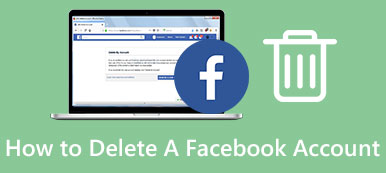"Hvordan kan jeg slette Facebook-beskeder, jeg har sendt til andre Facebook-brugere fra deres indbakke?"
"Hvordan kan jeg slette Facebook-beskeder, jeg har sendt til andre Facebook-brugere fra deres indbakke?" "Hvordan sletter jeg en besked, jeg har sendt på messenger?"
"Hvordan sletter jeg en besked, jeg har sendt på messenger?" "Min ven sendte et billede af mig til gruppechat. Efter et par personer så det, bad jeg ham om at slette det billede. Men jeg kan stadig se det, efter at han havde slettet det billede..."
"Min ven sendte et billede af mig til gruppechat. Efter et par personer så det, bad jeg ham om at slette det billede. Men jeg kan stadig se det, efter at han havde slettet det billede..." "Hvordan sletter man en besked på Facebook, før nogen læser den?"
"Hvordan sletter man en besked på Facebook, før nogen læser den?"
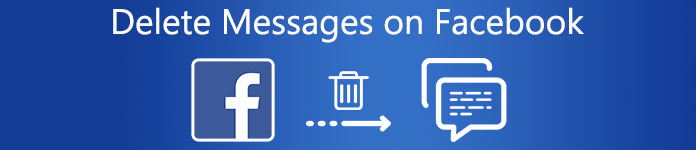
Alle disse spørgsmål kan afsluttes i ét - Hvordan sletter man en besked på Messenger? Det kan ikke undgås, at du måske sender en forkert besked til din Facebook-ven, eller du vil slette flere beskeder fra din side eller begge sider af samtalen for at rense grænsefladen. Nogle gange får disse akavede beskeder dig endda til at føle dig syg og flov, når du bemærker deres eksistens.
Derfor haster det meget med at få løst disse opsigtsvækkende problemer, og du er heldig nok her, for denne artikel samler den fulde guide til slet Facebook enkelt/flere/alle beskeder, selv fra begge sider.
- Del 1. Kan du slette en besked fra Facebook?
- Del 2. Sådan sletter du Facebook-samtaler
- Del 3. Slet enkelt/flere/alle Facebook-beskeder
- Del 4: Slet nemt Facebook-beskeder fra begge sider
- Del 5. Sådan slettes Facebook-beskeder permanent
- Del 6. Ofte stillede spørgsmål om sletning af beskeder på Facebook
Del 1. Kan du slette en besked fra Facebook?
Ja.
Faktisk kan du slette meddelelser, samtaler og fotos fra din indbakke helt.
Desuden kan du også slette uønskede meddelelser fra dem, du sendte eller er blevet sendt til dig.
Desuden kan du slette ulæste beskeder på Facebook direkte. Du skal bare ikke åbne denne besked. Ellers vil Facebook markere det som læst, og afsenderen vil vide, at du har åbnet det.
Del 2. Sådan sletter du Facebook-samtaler
Trin 1Åbn Facebook Messenger-appen på din smartphone. (Facebook indlæses ikke?)
Trin 2Find og vælg en samtale, du vil slette. Stryg til venstre på samtalen, og tryk derefter på den røde Slette .
Trin 3Tryk derefter på Slette knappen i pop op-vinduet for at slette Facebook-samtalen.
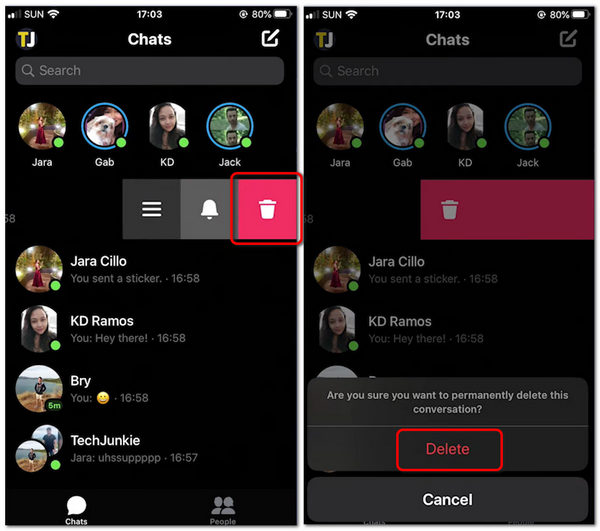
Del 3. Slet enkelt/flere/alle Facebook-beskeder
I løbet af denne sektion kan du slette en besked fra Facebook eller fjerne en enkelt/multiple/alle Facebook-besked på Messenger-appen helt.
Trin 1Gå til din Facebook Messenger-app.
Trin 2Tryk og hold på målmeddelelsen.
Trin 3Vælg Slette når det nye vindue dukker op.
Trin 4Gentag for at slette flere beskeder på Messenger.
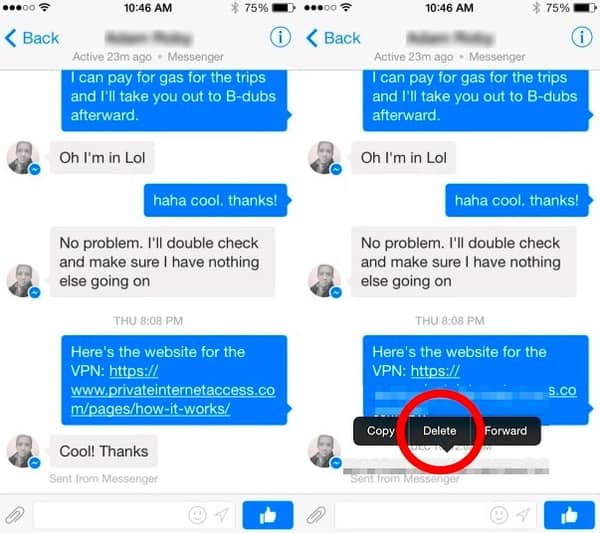
Derfor kan du frit slette beskeder på Facebook Messenger på Android eller iPhone. Selvom det er en tidsspildende metode for nogle mennesker.
Del 4: Slet nemt Facebook-beskeder fra begge sider
I øjeblikket er der ingen sådan måde at slette Facebook-beskeder fra modtagerens måde. Du kan dog annullere afsendelsen af en besked, når du finder den sendt til den forkerte person inden for en vis tidsfrist.
Trin 1Åbn en chatboks. For at slette en besked på Facebook skal du trykke og holde på den.
Trin 2Flere muligheder vises. Tryk på Tilføj knappen og derefter den Fortryd afsendelse knap. På denne måde kan du slette denne Facebook-besked på begge sider.
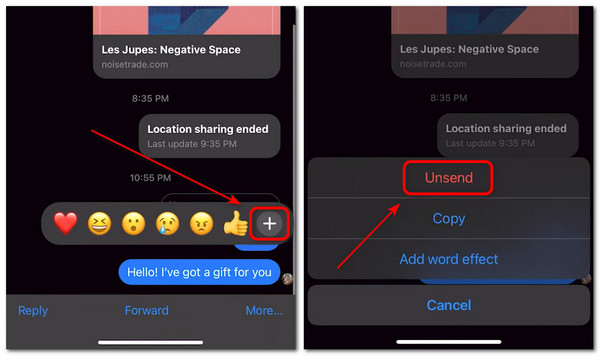
Del 5. Sådan slettes Facebook-beskeder permanent
Apeaksoft iPhone Eraser er dit ultimative værktøj, der kan slette Facebook-beskeder på én gang. Så hvis du ikke ønsker, at tredjeperson skal se disse beskeder, kan du henvende dig til iPhone Eraser for at få hjælp. Den kan slette alt indhold og indstillinger permanent og fuldstændigt.

4,000,000 + Downloads
Permanent ren iPhone-opbevaring med et klik for at frigøre plads.
Ryd cache data, junk filer, historie, apps, indstillinger og andre data.
Støtte tre niveauer til dig for at rydde iPhone, som du ønsker.
Arbejde til iPhone 15/14/13/12/11/XS/XR/X, iPad, iPod osv.
Gratis download og installer iPhone Eraser på Windows eller Mac PC. Start dette program og tilslut iPhone til din computer. Faktisk kan du tilslutte flere iOS-enheder til din computer på samme tid.
 Trin 2 Vælg sletteniveauet for at overskrive din iPhone
Trin 2 Vælg sletteniveauet for at overskrive din iPhoneStandardsletteniveauet er Mellemøsten niveau. Det giver dig også to andre muligheder, lav og høj. Det lave sikkerhedsniveau giver dig mulighed for hurtigt at slette alle data på din iPhone, det mellemste niveau vil overskrive de slettede data fuldstændigt, og det høje niveau kan slette dine private data som adgangskoder og bankoplysninger. Du kan vælge et sletteniveau i henhold til dine krav.
 Trin 3 Slet Facebook-beskeder på iPhone
Trin 3 Slet Facebook-beskeder på iPhoneKlik derefter på Starten knappen for at begynde at slette beskeder på Messenger iPhone 7 og andre iOS-modeller. Indtast derefter 0000 for at bekræfte sletningen, og klik på Slet knappen for at rydde Facebook-beskeder på iPhone. Det tager flere minutter at fuldføre processen.

Del 6. Ofte stillede spørgsmål om sletning af beskeder på Facebook
Kan jeg gendanne slettede beskeder på Facebook?
Ja. Når du sletter beskeder på Facebook, kan du ikke gendanne dem direkte via platformen. Men du kan bruge tredjepartssoftware til gendannede slettede Facebook-beskeder.
Hvor lang tid tilbage kan jeg have til at slette en Facebook-besked, efter jeg har sendt den?
Du kan slette en Facebook-besked inden for 10 minutter, efter du har sendt den. Sammenlignet med andre sociale selskaber er denne tidsgrænse ret generøs.
Kan jeg slette alle beskeder på én gang på Facebook?
Nej. Facebook giver ikke mulighed for at slette alle beskeder på én gang. Du skal slet beskeder enkeltvis eller vælg flere beskeder og slet dem sammen.
Slettes slettede Facebook-beskeder permanent?
Nej. Efter at have slettet en besked på Facebook, fjernes den fra din konto, og du kan ikke se det. Men beskeden er stadig synlig for den person, der er involveret i samtalen.
Kan nogen se, om jeg sletter en besked på Facebook?
Ja. Hvis du sletter en besked, du sender til en ven, kan han eller hun stadig se den. Men dig kan ikke se beskeden igen.
Konklusion
Som et resultat kan du hurtigt og nemt slette beskeder fra Messenger på computeren. Nå, det er alt for hvordan slette beskeder på Facebook Budbringer. Hvis du har en god løsning til at slette beskeder på Messenger, håber du kan dele oplevelsen i kommentarerne.